Trong nhiều năm, Excel đã là công cụ được lựa chọn hàng đầu để thao tác và phân tích dữ liệu. Tuy nhiên, Python, với các thư viện mạnh mẽ và khả năng lập trình kịch bản linh hoạt, đang nổi lên như một đối thủ đáng gờm. Nếu bạn đang dành hàng giờ vật lộn với các công thức và bộ dữ liệu phức tạp trong Excel, bạn không đơn độc. Nhiều chuyên gia dữ liệu hiện đang chuyển sang Python. Nhưng câu hỏi đặt ra là, liệu Python có thực sự tái tạo và thậm chí vượt trội hơn các chức năng của Excel? Hãy cùng chúng tôi khám phá khả năng của hai công cụ mạnh mẽ này để tìm ra câu trả lời.
Python có thể sánh ngang và vượt trội Excel?
Trước khi đi sâu vào những khác biệt cơ bản giữa chúng, hãy cùng giải quyết câu hỏi chính: Đúng vậy, Python có thể thực hiện gần như mọi thứ Excel làm được. Tuy nhiên, đây không phải là một sự so sánh trực diện. Mặc dù Python mang lại sự linh hoạt và khả năng tự động hóa vượt trội, nhưng nó không thể sánh kịp giao diện “chỉ-và-nhấp” cùng sự dễ sử dụng của Excel đối với các tác vụ đơn giản. Công cụ “tốt nhất” thực sự phụ thuộc vào trường hợp sử dụng cụ thể và trình độ chuyên môn của người dùng.
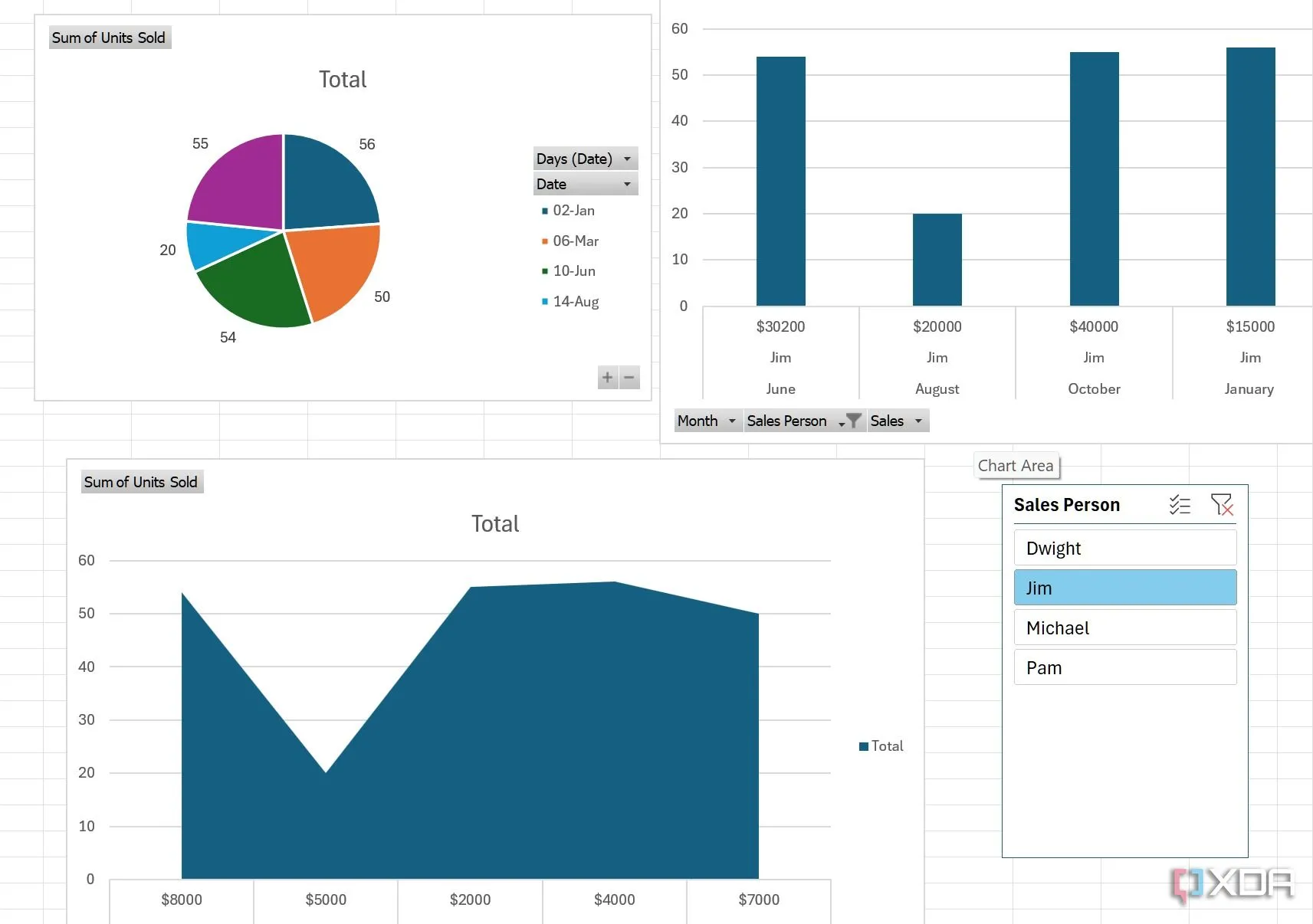 Thư viện Python có thể mở rộng tính năng của Excel
Thư viện Python có thể mở rộng tính năng của Excel
Trải nghiệm người dùng: Excel trực quan, Python mã lệnh
Sự khác biệt lớn nhất giữa Python và Excel nằm ở trải nghiệm người dùng. Excel cung cấp một giao diện trực quan, tương tác, nơi người dùng có thể trực tiếp thao tác các ô, áp dụng công thức chỉ với một cú nhấp chuột và tạo biểu đồ một cách dễ dàng. Bản chất WYSIWYG (what you see is what you get – thấy gì được nấy) của Excel giúp việc hình dung và hiểu các thay đổi dữ liệu trở nên đơn giản. Đồng nghiệp, thành viên nhóm, và thậm chí cả khách hàng của bạn sẽ không gặp khó khăn khi đọc và chỉnh sửa dữ liệu trong Excel.
Ngược lại, Python yêu cầu người dùng viết mã để thực hiện các thao tác dữ liệu. Điều này đòi hỏi người dùng phải hiểu cú pháp, thư viện và cấu trúc dữ liệu. Mặc dù mang lại sự linh hoạt và kiểm soát tuyệt vời, Python cũng đi kèm với một đường cong học tập, đặc biệt đối với những người không quen thuộc với lập trình. Các thư viện Python như Pandas đơn giản hóa việc thao tác dữ liệu, nhưng để hiểu chức năng của chúng đòi hỏi kiến thức sâu hơn về logic lập trình.
Thậm chí còn có những khác biệt lớn về vòng lặp phản hồi và gỡ lỗi (debugging). Excel hiển thị phản hồi nhanh chóng về các lỗi công thức và thay đổi dữ liệu, cho phép bạn nhanh chóng xác định và sửa lỗi. Gỡ lỗi mã Python có thể khó khăn hơn vì bạn cần hiểu thông báo lỗi, theo dõi quá trình thực thi mã và sử dụng các công cụ gỡ lỗi chuyên biệt.
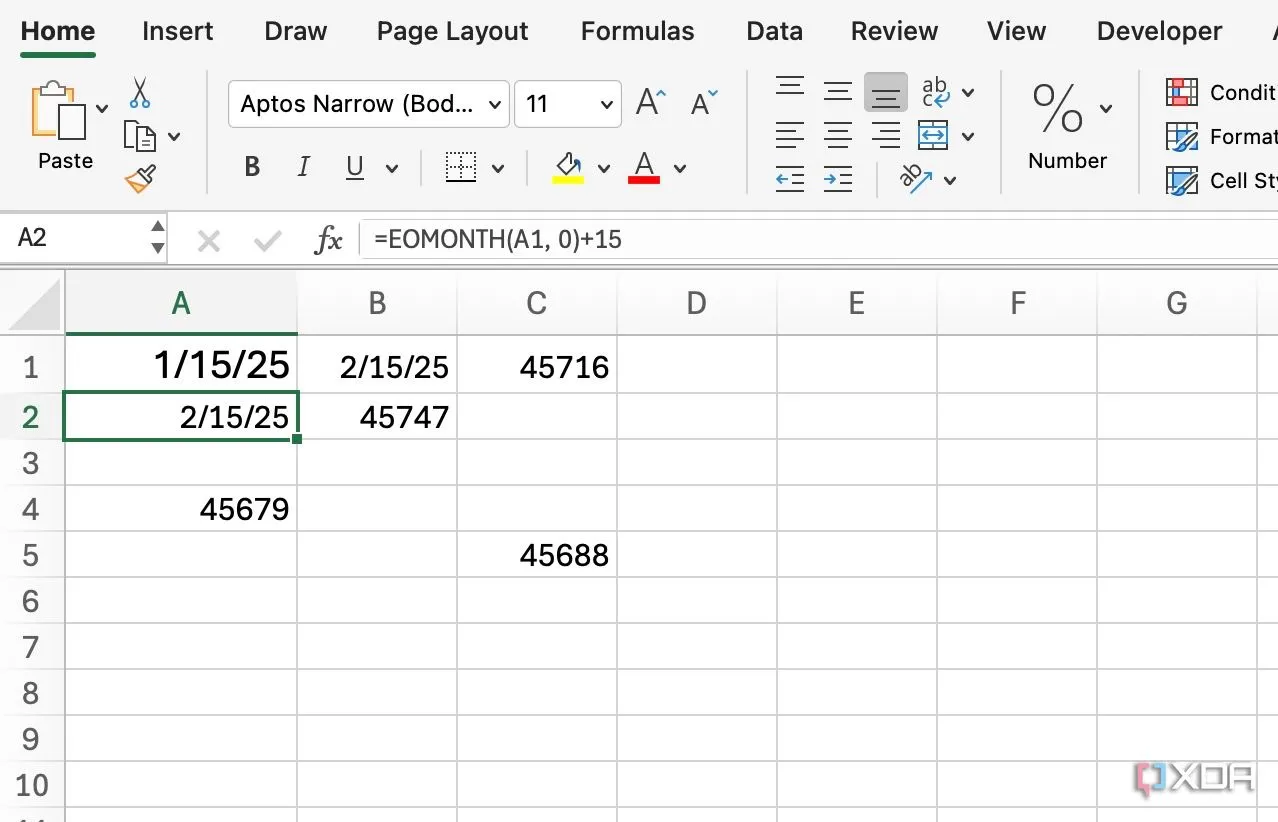 Hàm EOMONTH trong Excel để quản lý thời hạn dự án
Hàm EOMONTH trong Excel để quản lý thời hạn dự án
Khả năng thao tác và biến đổi dữ liệu chuyên sâu
Hãy cùng tìm hiểu cách Python, đặc biệt khi sử dụng thư viện Pandas, có thể tái tạo và vượt trội hơn khả năng của Excel. Với Excel, bạn có thể nhập dữ liệu vào các ô, áp dụng công thức để tính toán, sử dụng các hàm như CONCATENATE và TEXT để thao tác chuỗi, và thậm chí dùng XLOOKUP để truy xuất dữ liệu từ các phần khác của bảng tính.
Người dùng Python có thể sử dụng thư viện Pandas để đọc dữ liệu từ nhiều định dạng tệp khác nhau (CSV, Excel, cơ sở dữ liệu SQL), thực hiện làm sạch dữ liệu (loại bỏ trùng lặp, chuyển đổi kiểu dữ liệu và xử lý dữ liệu không nhất quán), cũng như thao tác dữ liệu một cách chuyên nghiệp. Bạn có thể áp dụng các hàm tùy chỉnh cho toàn bộ các cột bằng cách sử dụng apply() và map(), tạo các cột mới dựa trên các phép tính phức tạp và thực hiện tổng hợp mạnh mẽ với groupby(). Pandas xử lý hiệu quả các bộ dữ liệu lớn và có thể thực hiện các thao tác trên hàng triệu hàng trong vài giây, điều mà Excel có thể gặp khó khăn.
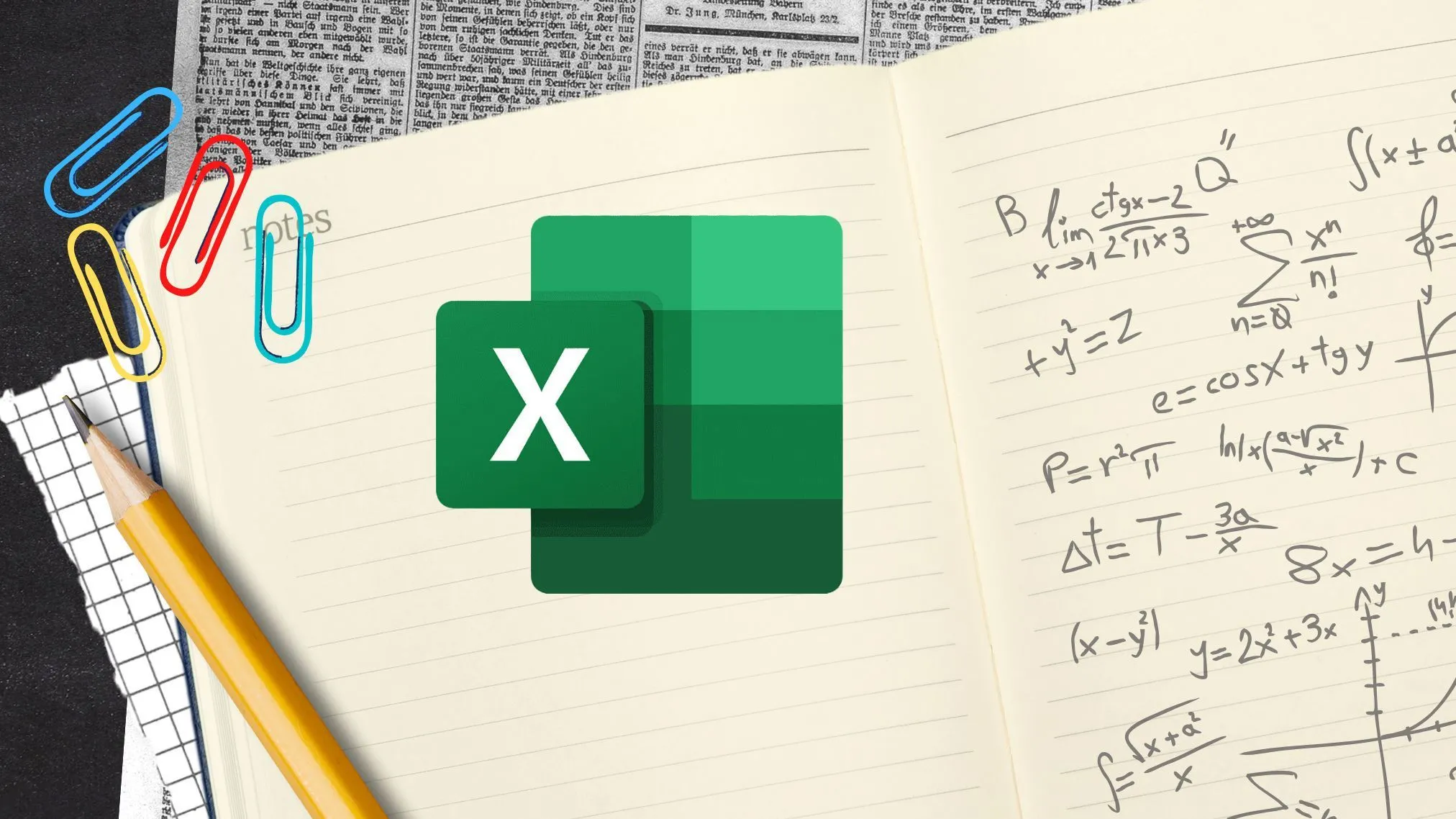 Mẹo tối ưu và tăng tốc công thức Excel
Mẹo tối ưu và tăng tốc công thức Excel
Phân tích và trực quan hóa dữ liệu hiệu quả
Trực quan hóa dữ liệu là một trong những lý do lớn nhất khiến nhiều người dùng chuyển từ Excel sang Python. Với Excel, bạn có thể chèn các biểu đồ cơ bản và sử dụng Pivot tables để tóm tắt dữ liệu. Tuy nhiên, nó có các tùy chọn tùy chỉnh hạn chế và còn nhiều điều đáng mong muốn cho việc phân tích thống kê nâng cao. Python đưa toàn bộ trải nghiệm lên một tầm cao mới với các thư viện như Matplotlib, Seaborn, Plotly và Bokeh.
Bạn có thể tạo nhiều loại biểu đồ khác nhau (biểu đồ đường, biểu đồ cột, biểu đồ phân tán, biểu đồ tần suất), tùy chỉnh giao diện biểu đồ và thêm chú thích, tạo các hình ảnh trực quan tương tác để khám phá dữ liệu, và thậm chí xây dựng các dashboard và báo cáo.
Giả sử một công ty thương mại điện tử muốn phân tích dữ liệu bán hàng của mình để xác định xu hướng và cải thiện chiến lược tiếp thị. Họ có thể tải dữ liệu bán hàng từ tệp CSV vào Pandas DataFrame, làm sạch dữ liệu bằng cách xử lý các giá trị bị thiếu và loại bỏ các bản sao, sau đó tính toán các chỉ số chính như tổng doanh số, giá trị đơn hàng trung bình và doanh số theo danh mục sản phẩm.
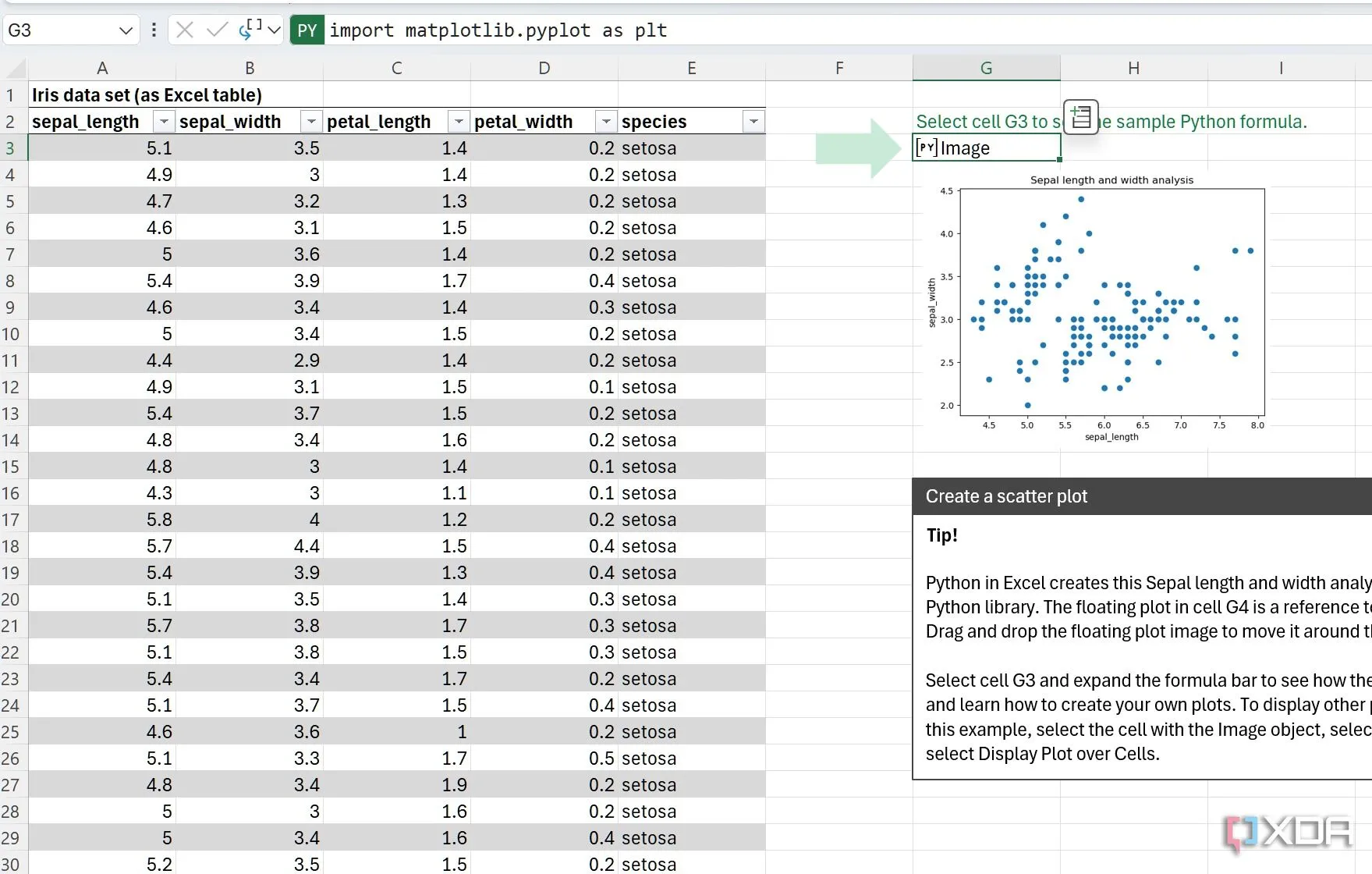 Khả năng mở rộng của Python thông qua thư viện cho Excel
Khả năng mở rộng của Python thông qua thư viện cho Excel
Công ty có thể tạo biểu đồ đường để trực quan hóa xu hướng doanh số theo thời gian, biểu đồ cột để so sánh doanh số theo danh mục sản phẩm, biểu đồ phân tán để hình dung mối quan hệ giữa tuổi khách hàng và số tiền mua hàng, và thậm chí sử dụng thư viện Seaborn để tạo bản đồ nhiệt (heatmaps) về mối tương quan giữa các điểm dữ liệu khác nhau. Nhìn chung, Python ngang hàng với Excel khi nói đến phân tích và trực quan hóa dữ liệu.
Tự động hóa và lập trình kịch bản mạnh mẽ
Có nhiều cách để tự động hóa sổ làm việc Excel của bạn. Excel sử dụng VBA (Visual Basic for Applications) để tạo macro, có thể tự động hóa các tác vụ như định dạng ô, tạo báo cáo và thao tác dữ liệu.
Vì Python là một ngôn ngữ lập trình, nó linh hoạt hơn nhiều so với VBA. Các thư viện như openpyxl và xlwings cho phép Python tương tác với các tệp Excel, nơi bạn có thể định dạng ô, tạo biểu đồ và tự động hóa các phép tính phức tạp cùng thao tác dữ liệu. Python cho phép thực hiện các tự động hóa mà Excel VBA đơn giản là không thể làm được. Ví dụ, nó có thể thu thập dữ liệu từ các trang web (web scraping), xử lý dữ liệu đó và sau đó chèn vào một bảng tính Excel.
Bạn chắc chắn sẽ nhận thấy sự cải thiện hiệu suất khi xử lý các bộ dữ liệu lớn. Giả sử bạn là một nhà phân tích tài chính phải tạo báo cáo hàng tháng kết hợp dữ liệu từ nhiều bảng tính Excel, một cơ sở dữ liệu và một API web. Với Excel, bạn cần tạo một macro phức tạp để hoàn thành công việc. Tuy nhiên, với Python, bạn có thể đọc dữ liệu từ bảng tính Excel bằng openpyxl, truy xuất dữ liệu từ API web với thư viện requests, xử lý và kết hợp dữ liệu bằng Pandas, tạo báo cáo ở định dạng PDF với thư viện báo cáo, và gửi email bằng smtplib. Bạn có thể lên lịch cho toàn bộ kịch bản chạy tự động mỗi tháng.
Giới hạn của Excel và tiềm năng của Python
Có, Python có thể tái tạo hiệu quả và thường xuyên vượt trội hơn các chức năng của Excel với sức mạnh, tính linh hoạt và khả năng mở rộng lớn hơn. Tuy nhiên, nó không phải là “tách trà” của tất cả mọi người. Sau cùng, Python không phải là một sự thay thế trực tiếp cho mọi trường hợp sử dụng Excel. Đối với việc nhập dữ liệu đơn giản, các phép tính nhanh và phân tích cơ bản, giao diện thân thiện với người dùng của Excel vẫn hiệu quả hơn.
Tin tốt là bạn không nhất thiết phải chọn giữa Python và Excel cho quy trình làm việc của mình. Microsoft gần đây đã tích hợp một bộ thư viện Python cốt lõi được cung cấp bởi Anaconda trực tiếp vào Excel. Bạn chỉ cần gõ =PY và thực hiện các công thức Python ngay trong các ô Excel của mình. Tính năng này mang lại sự kết hợp sức mạnh đáng kinh ngạc, cho phép người dùng khai thác khả năng của Python mà không cần rời khỏi môi trường Excel quen thuộc.
Cuối cùng, việc lựa chọn công cụ nào phù hợp nhất phụ thuộc vào nhu cầu cụ thể của bạn, mức độ phức tạp của dữ liệu và kiến thức lập trình của bạn. Trong nhiều trường hợp, sự kết hợp của cả hai sẽ mang lại hiệu quả tối ưu nhất. Hãy chia sẻ ý kiến hoặc kinh nghiệm sử dụng Python và Excel của bạn ở phần bình luận bên dưới nhé!